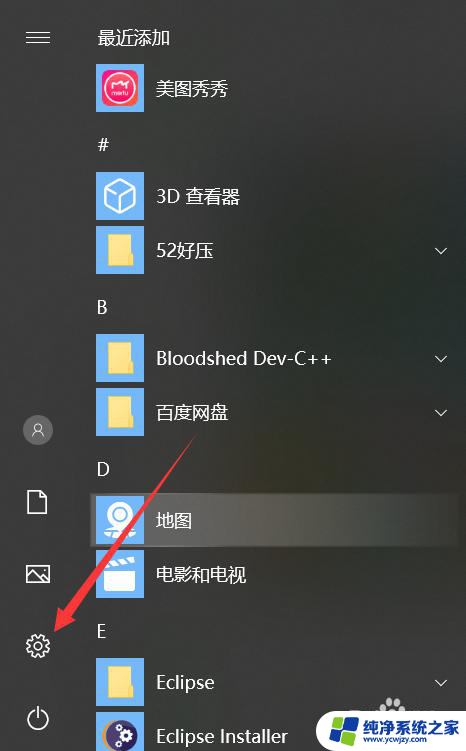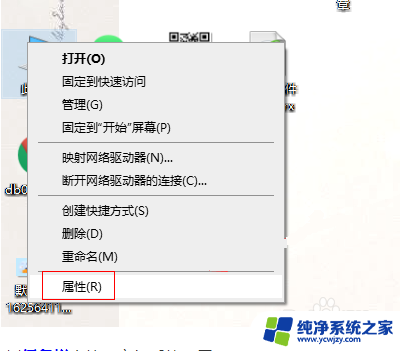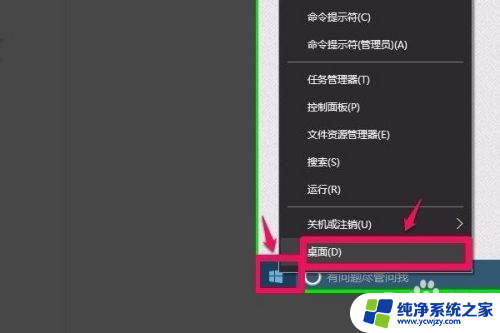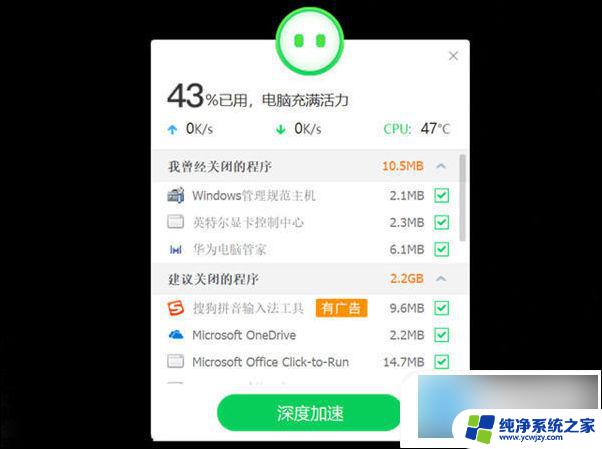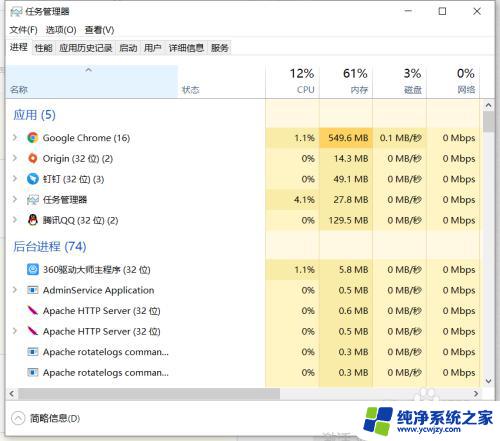win10点关机后电脑卡死
Win10系统是目前广泛使用的操作系统之一,然而有时候在关机过程中会出现卡死的情况,尤其是在转圈时突然出现黑屏的情况更是让人困惑,面对这种情况,我们应该如何处理呢?下面就让我们一起来探讨一下。
具体方法:
1.电脑关机一直转圈,选择强制关机重复三次。直到系统提示进入自动修复模式。

2.点击查看高级修复选项。
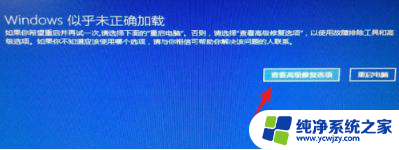
3.选择一个选项下,点击疑难解答(重置你的电脑或查看高级选项)。
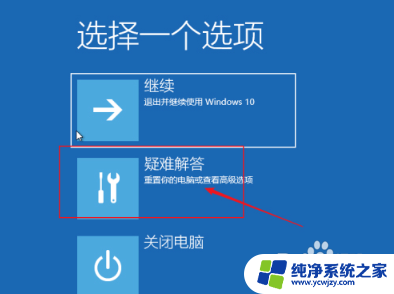
4.点击高级选项。
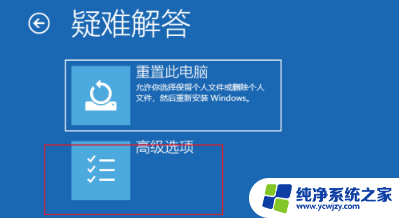
5.点击启动设置(更改 Windows)。
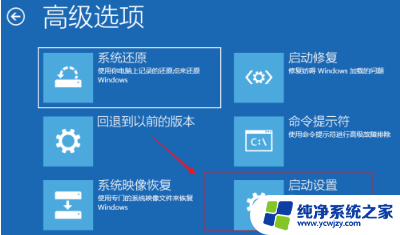
6.接着点击重启以更改 Windows 选项。
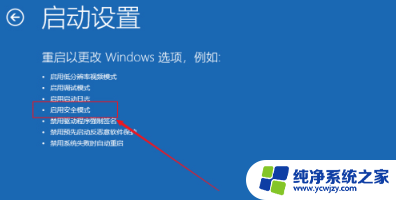
7.然后电脑重启后出现启动设置界面,我们单击F4键即可进入安全模式。
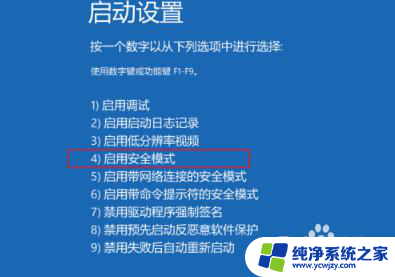
8.按 Win + R 组合键,打开运行,输入 appwiz.cpl 命令,回车确定。
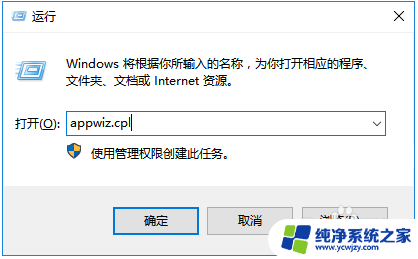
9.控制面板\程序\程序和功能,点击左侧的查看已安装的更新。
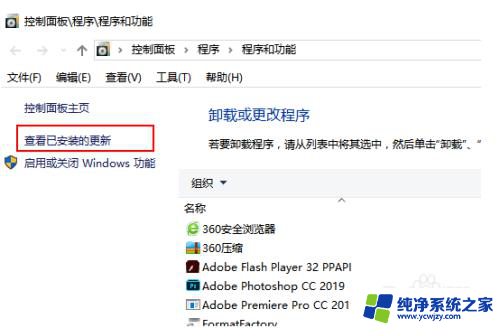
10.可以看到最近安装的更新,建议先卸载掉。如果是最近安装了驱动程序,根据实际情况卸载对应的程序。最后重启电脑就可以解决一直关机转圈圈的问题。
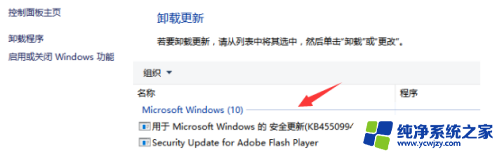
以上是所有关于win10点关机后电脑卡死的内容,如果您有任何疑问,请按照小编的方法进行操作,希望这些方法能帮助到大家。